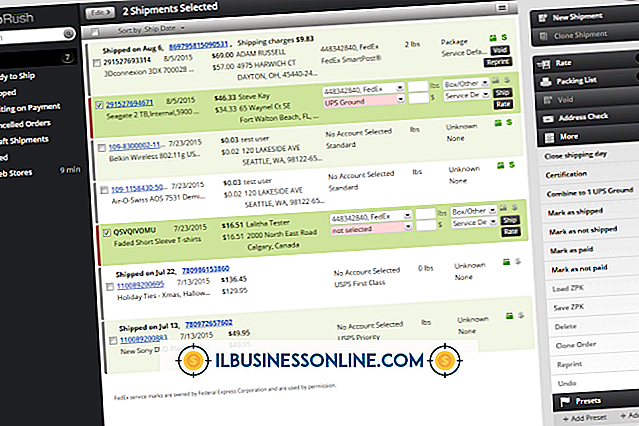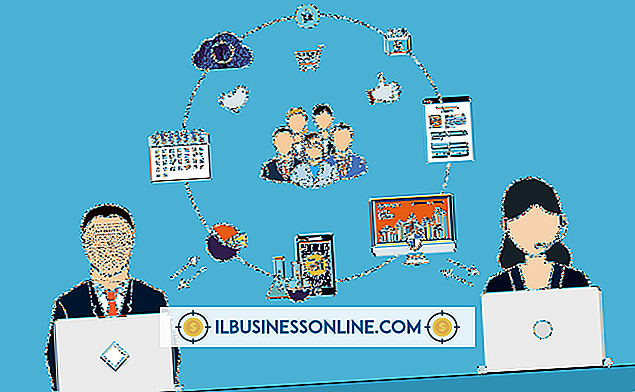एमकेवी फ़ाइल कैसे देखें

Matroska Video का संक्षिप्त नाम MKV एक डिजिटल वीडियो फ़ाइल प्रारूप है जो विभिन्न प्रकार के ऑडियो और वीडियो कोडेक्स का समर्थन करता है। मल्टीमीडिया कंटेनर का उपयोग आमतौर पर एनीमे फैन-सबबिंग समुदाय द्वारा किया जाता है क्योंकि यह बंद कैप्शनिंग का समर्थन करता है। यदि आपके पास एक MKV वीडियो है, तो आप इसे विंडोज मीडिया प्लेयर में खेल सकते हैं, एक बार यह Matroska DirectShow फ़िल्टर (जैसे CCCP, हाली मीडिया स्प्लिटर) से सुसज्जित है। मुक्त प्लग-इन सेट मूल Microsoft अनुप्रयोग में डिजिटल वीडियो फ़ाइल प्रारूप के लिए अनुकूलता को सक्षम करते हैं। आप अपने एमकेवी वीडियो को मीडिया प्लेयर क्लासिक और वीएलसी जैसे तीसरे पक्ष के कार्यक्रम में भी देख सकते हैं। विंडोज मीडिया प्लेयर के विपरीत, मीडिया प्लेयर क्लासिक और वीएलसी दोनों में एमकेवी वीडियो स्ट्रीम करने की अंतर्निहित क्षमता है।
विंडोज मीडिया प्लेयर
1।
डाउनलोड करें और एक Matroska DirectShow फ़िल्टर स्थापित करें। सॉफ्टवेयर डेवलपर की वेबसाइट (संसाधन देखें) से सीधे प्लग-इन के सेट को प्राप्त करें।
2।
विंडोज मीडिया प्लेयर लॉन्च करें; कार्यक्रम "लाइब्रेरी" दृश्य में खुलता है। मुख्य टूलबार पर "फ़ाइल" टैब पर क्लिक करें और "ओपन" चुनें।
3।
फ़ाइल चयन विंडो में MKV वीडियो के लिए ब्राउज़ करें। आइटम का चयन करें और "ओपन" पर क्लिक करें। मीडिया एक अलग "नाउ प्लेइंग" विंडो में लोड होता है।
4।
"एमकेवी वीडियो देखने के लिए प्ले करें, और कंट्रोल बार पर कमांड्स का उपयोग करें पर क्लिक करें। प्लेबैक को स्थगित करने के लिए" पॉज "बटन पर क्लिक करें, और प्लेबैक को फिर से शुरू करने के लिए" प्ले "पर क्लिक करें। फास्ट-फॉरवर्ड करने के लिए" स्किप आगे "बटन दबाएं। फुटेज और "वापस छोड़ें" बटन फुटेज को रिवाइंड करने के लिए। फुटेज के विशिष्ट फ्रेम तक पहुंचने के लिए क्लिप टाइमलाइन में एक विशिष्ट बिंदु पर क्लिक करें।
5।
साउंडट्रैक की मात्रा को प्रबंधित करने के लिए स्पीकर स्लाइडबार पर मार्कर को खींचें।
6।
"अब चल रहा है" विंडो के देखने के आयाम का विस्तार करने के लिए "पूर्ण स्क्रीन में देखें" बटन पर क्लिक करें। मूल दृश्य आयामों को पुनर्स्थापित करने के लिए "Esc" दबाएँ।
7।
MKV वीडियो के प्लेबैक को समाप्त करने के लिए कंट्रोल बार पर "स्टॉप" बटन पर क्लिक करें। "लाइब्रेरी" दृश्य पर लौटने के लिए "लाइब्रेरी पर जाएं" टैब चुनें।
8।
मुख्य टूलबार पर "फ़ाइल" टैब पर क्लिक करें और विंडोज मीडिया प्लेयर को बंद करने के लिए "बाहर निकलें" चुनें।
मीडिया प्लेयर क्लासिक
1।
मीडिया प्लेयर क्लासिक डाउनलोड और इंस्टॉल करें। सॉफ्टवेयर निर्देशिका वेबसाइट (संसाधन देखें) से मीडिया प्लेयर प्राप्त करें।
2।
मीडिया प्लेयर क्लासिक लॉन्च करें। मुख्य टूलबार पर "फ़ाइल" टैब पर जाएं और "त्वरित ओपन फ़ाइल ..." चुनें
3।
फ़ाइल चयन विंडो में MKV वीडियो के लिए ब्राउज़ करें। आइटम का चयन करें और "खोलें।" पर क्लिक करें मीडिया प्लेयर मीडिया क्लासिक में स्ट्रीम करता है।
4।
"एमकेवी वीडियो देखने के लिए प्ले करें और कंट्रोल बार पर कमांड्स का उपयोग करें पर क्लिक करें। प्लेबैक स्थगित करने के लिए" पॉज "बटन पर क्लिक करें और प्लेबैक फिर से शुरू करने के लिए" प्ले "बटन पर क्लिक करें। पहले फ्रेम पर जाने के लिए" स्किप बैक "बटन पर क्लिक करें। फुटेज के अंतिम फ्रेम पर जाने के लिए "स्किप फॉरवर्ड" बटन पर क्लिक करें और प्लेबैक को तेज करने के लिए "स्पीड बढ़ाएं" बटन पर क्लिक करें और प्लेबैक को धीमा करने के लिए "स्पीड कम करें" बटन को क्लिप टाइम पर प्लेहेड खींचें। फुटेज के एक विशिष्ट फ्रेम का उपयोग।
5।
मीडिया प्लेयर क्लासिक के दृश्य आयामों का विस्तार करने के लिए "Alt-Return" दबाएं। मूल दृश्य आयामों को पुनर्स्थापित करने के लिए "Esc" दबाएँ।
6।
साउंडट्रैक की मात्रा को प्रबंधित करने के लिए स्पीकर स्लाइडबार पर मार्कर को ले जाएं।
7।
MKV वीडियो के प्लेबैक को समाप्त करने के लिए कंट्रोल बार पर "स्टॉप" बटन पर क्लिक करें।
8।
मुख्य टूलबार पर "फ़ाइल" टैब पर क्लिक करें और मीडिया प्लेयर क्लासिक को बंद करने के लिए "बाहर निकलें" चुनें।
वीएलसी
1।
VLC डाउनलोड और इंस्टॉल करें। सॉफ्टवेयर डेवलपर वेबसाइट (संसाधन देखें) से सीधे मीडिया प्लेयर प्राप्त करें।
2।
VLC लॉन्च करें। मुख्य टूलबार पर "मीडिया" टैब पर क्लिक करें और "ओपन फाइल ..." चुनें
3।
फ़ाइल चयन विंडो में MKV वीडियो के लिए ब्राउज़ करें। आइटम का चयन करें और "खोलें।" वीडियो VLC में स्ट्रीम करता है।
4।
"एमकेवी वीडियो देखने के लिए प्ले करें, और कंट्रोल बार पर कमांड्स का उपयोग करें पर क्लिक करें। प्लेबैक को स्थगित करने के लिए" पॉज "बटन पर क्लिक करें और प्लेबैक को फिर से शुरू करने के लिए" प्ले "पर क्लिक करें। पहले फ्रेम में जाने के लिए" स्किप बैक "बटन पर क्लिक करें। फुटेज और फुटेज के अंतिम फ्रेम पर जाने के लिए "स्किप फॉरवर्ड" बटन पर क्लिक करें। फुटेज के विशिष्ट फ्रेम तक पहुंचने के लिए क्लिप टाइमलाइन पर प्लेहेड खींचें।
5।
वीएलसी के दृश्य आयामों का विस्तार करने के लिए "पूर्ण-स्क्रीन" बटन पर क्लिक करें। मूल दृश्य आयामों को पुनर्स्थापित करने के लिए "Esc" दबाएँ।
6।
साउंडट्रैक की मात्रा को प्रबंधित करने के लिए स्पीकर स्लाइडबार पर स्तरों को स्थानांतरित करें।
7।
MKV वीडियो के प्लेबैक को समाप्त करने के लिए कंट्रोल बार पर "स्टॉप" बटन पर क्लिक करें।
8।
मुख्य टूलबार पर "मीडिया" टैब पर क्लिक करें और वीएलसी को बंद करने के लिए "छोड़ें" चुनें।
टिप
- यदि आप एक मैक उपयोगकर्ता हैं, तो आप मुफ्त में पेरियन घटक के साथ Apple मीडिया प्लेयर के पूरक होने पर एक बार में एमकेवी वीडियो देख सकते हैं। यदि आप मूल एप्लिकेशन के तीसरे-पक्ष के विकल्प का उपयोग करने में रुचि रखते हैं, तो आप वीएलसी के मैक संस्करण को डाउनलोड और इंस्टॉल कर सकते हैं।